एज, क्रोम और IE उपयोगकर्ताओं ने कहा है कि उस ब्राउज़र में उनके लिए कुछ वेबपेज नहीं खुले हैं। जब वे किसी आवश्यक पृष्ठ को खोलने का प्रयास करते हैं तो " इस पृष्ठ पर सुरक्षित रूप से कनेक्ट नहीं हो सकता " टैब खुलता है। टैब में कहा गया है, “ यह इसलिए हो सकता है क्योंकि साइट पुरानी या असुरक्षित TLS सुरक्षा सेटिंग्स का उपयोग करती है। अगर ऐसा हो रहा है तो वेबसाइट के मालिक से संपर्क करने की कोशिश करें। ” ये कुछ संकल्प हैं, जिन्होंने कुछ एज उपयोगकर्ताओं के लिए पेज कनेक्ट एरर को ठीक किया है।
इस पृष्ठ त्रुटि से सुरक्षित रूप से कनेक्ट नहीं किया जा सकता
- TLS सेटिंग्स का चयन करें
- मिश्रित सामग्री सक्षम करें
- अपने एंटीवायरस को अक्षम करें
- नेटवर्क ड्राइव को अपडेट करें
1. TLS सेटिंग्स चुनें
" इस पृष्ठ पर सुरक्षित रूप से कनेक्ट नहीं हो सकता" टैब बताता है कि समस्या टीएलएस सेटिंग्स के कारण हो सकती है। तो, यह संकल्प के लिए एक सुराग है। कुछ एज उपयोगकर्ताओं ने टीएलएस विकल्पों का चयन करके पृष्ठ कनेक्ट त्रुटि को निम्न प्रकार से तय किया है।
- Cortana के सर्च बॉक्स को खोलने के लिए यहां पर टाइप का बटन दबाएं।
- खोज बॉक्स में कीवर्ड 'इंटरनेट विकल्प' दर्ज करें।
- नीचे दिखाए गए विंडो को खोलने के लिए इंटरनेट विकल्प चुनें।
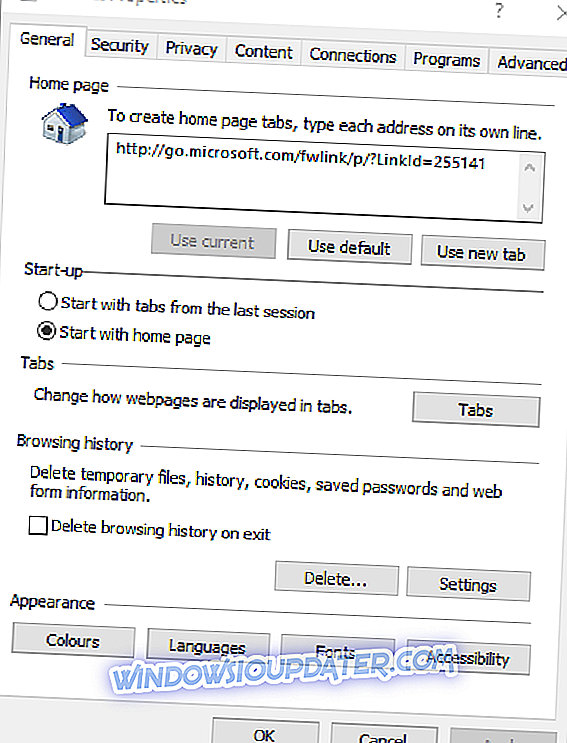
- उन्नत टैब का चयन करें।
- फिर नीचे स्क्रॉल करें और सीधे नीचे दिखाए गए एसएसएल और टीएलएस चेक बॉक्स का चयन करें।
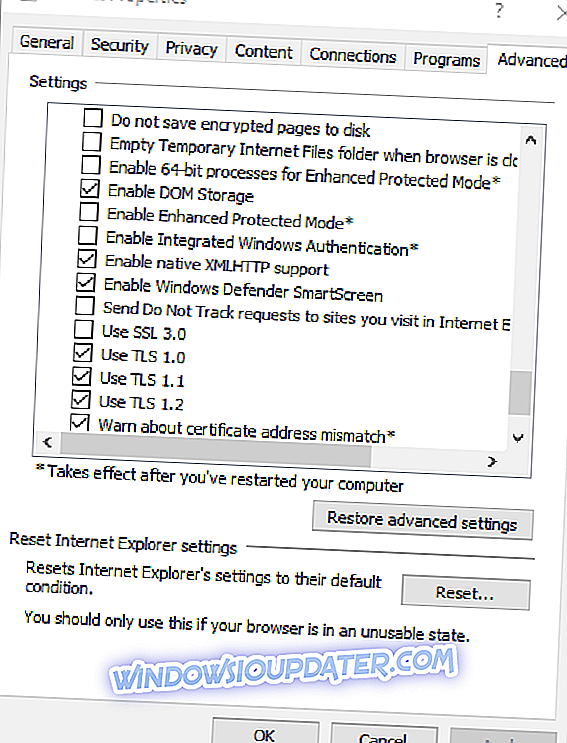
- विकल्प लागू करने के लिए लागू करें बटन दबाएं।
- विंडो को बंद करने के लिए ओके बटन का चयन करें।
2. मिश्रित सामग्री सक्षम करें
जब प्रदर्शन मिश्रित सामग्री सक्षम नहीं होती है तो एज अधिक पृष्ठों को अवरुद्ध कर देगा। इस प्रकार, मिश्रित सामग्री को सक्षम करने से " इस पृष्ठ पर सुरक्षित रूप से कनेक्ट नहीं हो सकता" त्रुटि का समाधान हो सकता है। इस तरह आप मिश्रित सामग्री को सक्षम कर सकते हैं।
- Cortana में 'इंटरनेट विकल्प' दर्ज करके और इंटरनेट विकल्प का चयन करके इंटरनेट गुण विंडो खोलें।
- इसके बाद सिक्योरिटी टैब को चुनें।
- सीधे नीचे स्नैपशॉट में विंडो खोलने के लिए कस्टम स्तर विकल्प दबाएं।
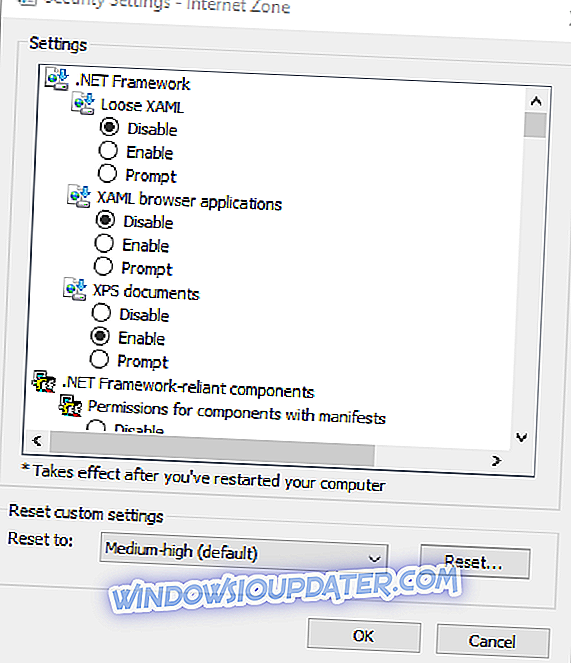
- सबसे पहले, ड्रॉप-डाउन मेनू पर रीसेट पर माध्यम का चयन करें।
- सीधे नीचे दिखाए गए प्रदर्शन मिश्रित सामग्री विकल्प पर स्क्रॉल करें।
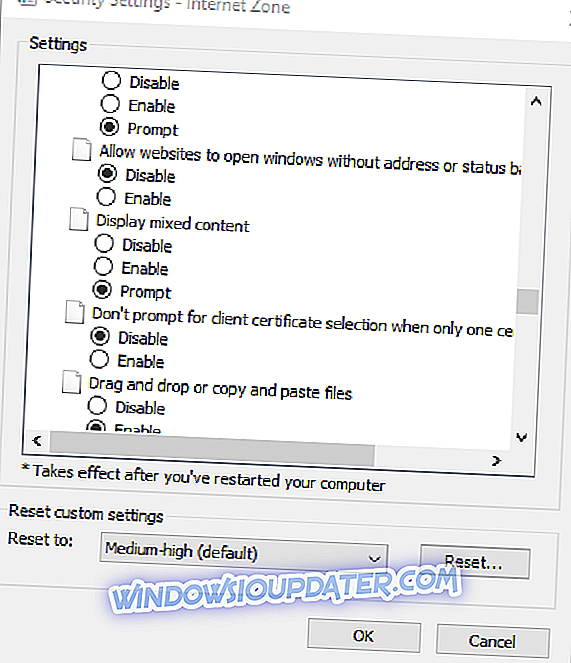
- प्रदर्शन मिश्रित सामग्री विकल्प के लिए रेडियो बटन सक्षम करें चुनें।
- ओके बटन पर क्लिक करें।
3. थर्ड-पार्टी एंटी-वायरस यूटिलिटीज को बंद करें
कुछ एज उपयोगकर्ताओं ने पुष्टि की है कि उनके तृतीय-पक्ष एंटी-वायरस उपयोगिताओं को अक्षम करने से उनके लिए " इस पृष्ठ से सुरक्षित रूप से कनेक्ट नहीं किया जा सकता " समस्या तय हो गई है। एंटी-वायरस सॉफ़्टवेयर को अक्षम करने के लिए, इसके सिस्टम ट्रे आइकन पर राइट-क्लिक करें और इसके संदर्भ मेनू पर एक अक्षम या बंद विकल्प चुनें। वैकल्पिक रूप से, सॉफ़्टवेयर की प्राथमिक विंडो खोलें और इसकी सेटिंग टैब पर एक अक्षम विकल्प की तलाश करें। आप निम्नानुसार विंडोज 10 स्टार्टअप से एंटी-वायरस उपयोगिताओं को भी हटा सकते हैं।
- विन + एक्स मेनू खोलने के लिए विंडोज कुंजी + एक्स दबाएं।
- उपयोगिता की विंडो खोलने के लिए टास्क मैनेजर का चयन करें।
- स्टार्टअप आइटम की सूची खोलने के लिए स्टार्ट-अप टैब का चयन करें।
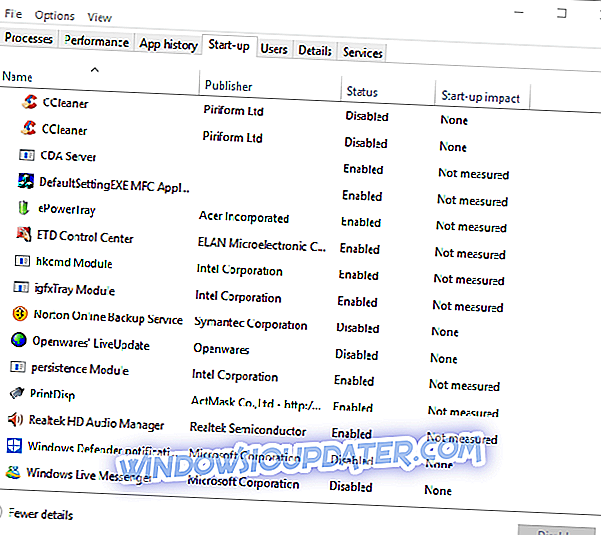
- वहां अपनी एंटी-वायरस उपयोगिता का चयन करें, और डिसेबल बटन दबाएं।
- अपने लैपटॉप या डेस्कटॉप को पुनरारंभ करें।
सेटिंग्स ऐप में नवीनतम विंडोज 10 बिल्ड में स्टार्टअप सॉफ़्टवेयर विकल्प भी शामिल हैं। स्टार्टअप सॉफ़्टवेयर को सेटिंग्स के साथ कॉन्फ़िगर करने के लिए, Cortana के खोज बॉक्स में 'एप्लिकेशन' दर्ज करें। सीधे नीचे दिखाए गए स्टार्टअप ऐप सूची को खोलने के लिए एप्लिकेशन और सुविधाओं का चयन करें और स्टार्ट-अप पर क्लिक करें । फिर आप एंटी-वायरस सॉफ़्टवेयर को वहां से हटा सकते हैं।

4. नेटवर्क ड्राइव को अपडेट करें
एज का पेज कनेक्ट एरर असंगत नेटवर्क ड्राइवर्स के कारण भी हो सकता है। आप ड्राइवर बूस्टर 5. के फ्रीवेयर संस्करण के साथ ड्राइवरों को अपडेट और ठीक कर सकते हैं। विंडोज 10, 8.1, 8 या 7. सॉफ़्टवेयर को जोड़ने के लिए इस पृष्ठ पर मुफ्त डाउनलोड बटन दबाएं। सॉफ़्टवेयर स्वचालित रूप से ड्राइवरों को स्कैन करता है। फिर आप पुराने नेटवर्क ड्राइवरों को अपडेट करने के लिए अपडेट नाउ को चुन सकते हैं जो आपके विंडोज प्लेटफॉर्म के अनुकूल नहीं हैं।
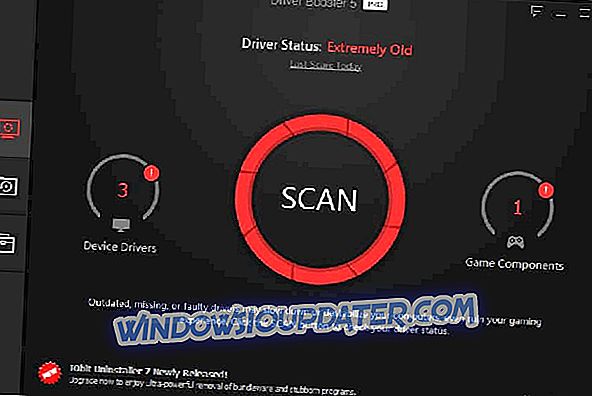
उन प्रस्तावों में से एक या अधिक, " इस पृष्ठ से सुरक्षित रूप से कनेक्ट नहीं कर सकते " त्रुटि को ठीक कर सकते हैं ताकि आप उस पृष्ठ को ब्राउज़ कर सकें जो अन्यथा एज में नहीं खुल रहा है। यदि आपके पास पृष्ठ कनेक्ट त्रुटि के लिए एक और संकल्प है, तो इसे नीचे साझा करने के लिए स्वतंत्र महसूस करें।


